この記事は、FoneToolを使用してiOSモバイルデバイス用の着信音を作成する方法の紹介です。

FoneToolでiOSモバイルデバイスの管理を容易にし、よりパーソナライズされたエクスペリエンスを提供するために、FoneToolにiOS着信音作成機能を導入しました。
ステップ 1. FoneToolを起動し、「ツールボックス」セクションの「着信音メーカー」オプションに移動します。
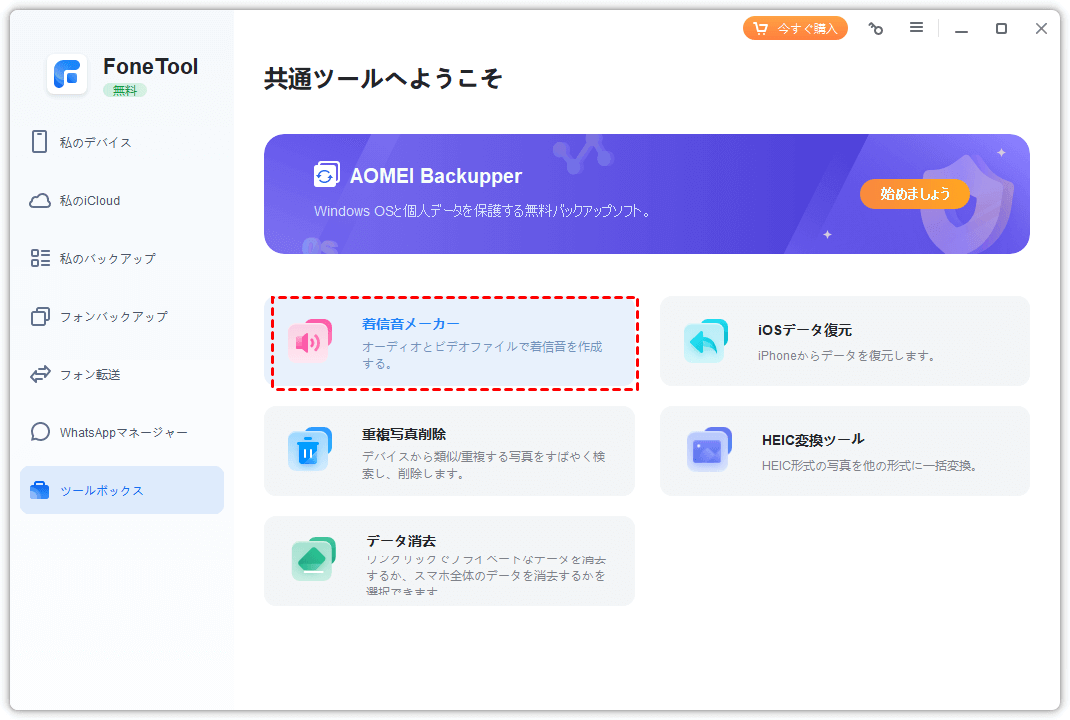
ステップ 2. 着信音作成用のオーディオソースを選択します。「PCから選択」を選択するか、iOSデバイスをWindowsに接続して「デバイスから選択」を選択できます。
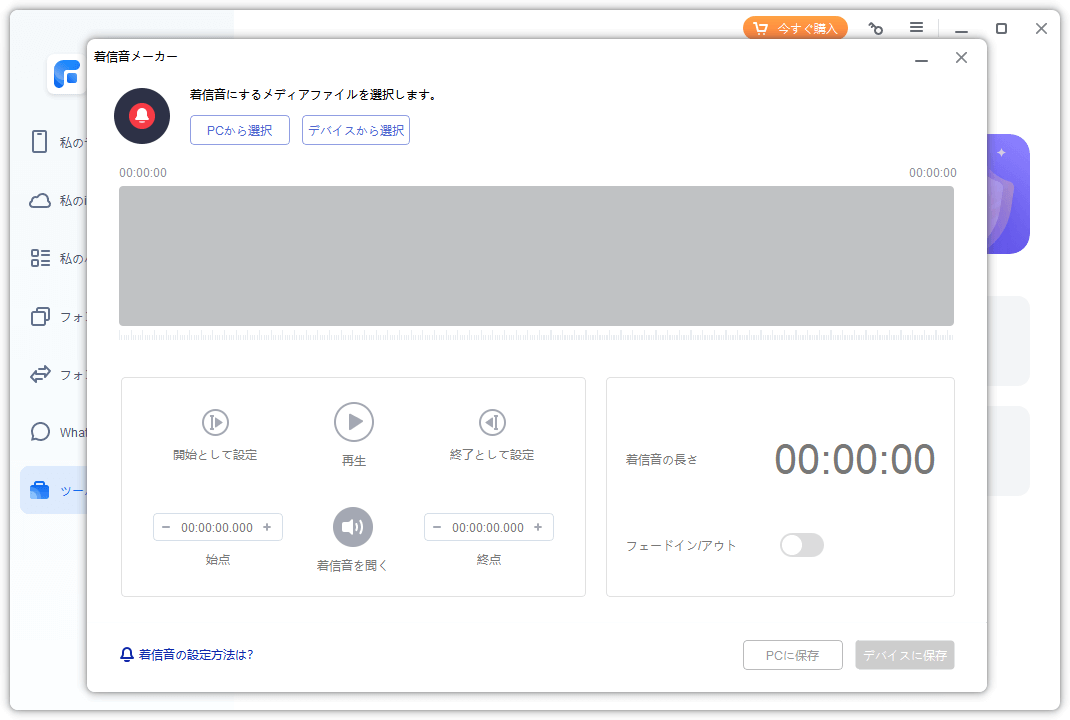
ヒント:「デバイスから選択」を選択すると、FoneToolはApple Music、Apple TV、Podcastアプリからデバイスにローカルにダウンロードされたすべてのファイルを自動的に読み込みます。
ステップ 3. オーディオソースを選択したら、作成プロセスを開始します。オーディオが読み込まれたページで青いカーソルを手動でドラッグして着信音を作成するか、ファンクションキーを使用することができます。以下は、着信音作成パネルのファンクションキーの詳細な説明です。
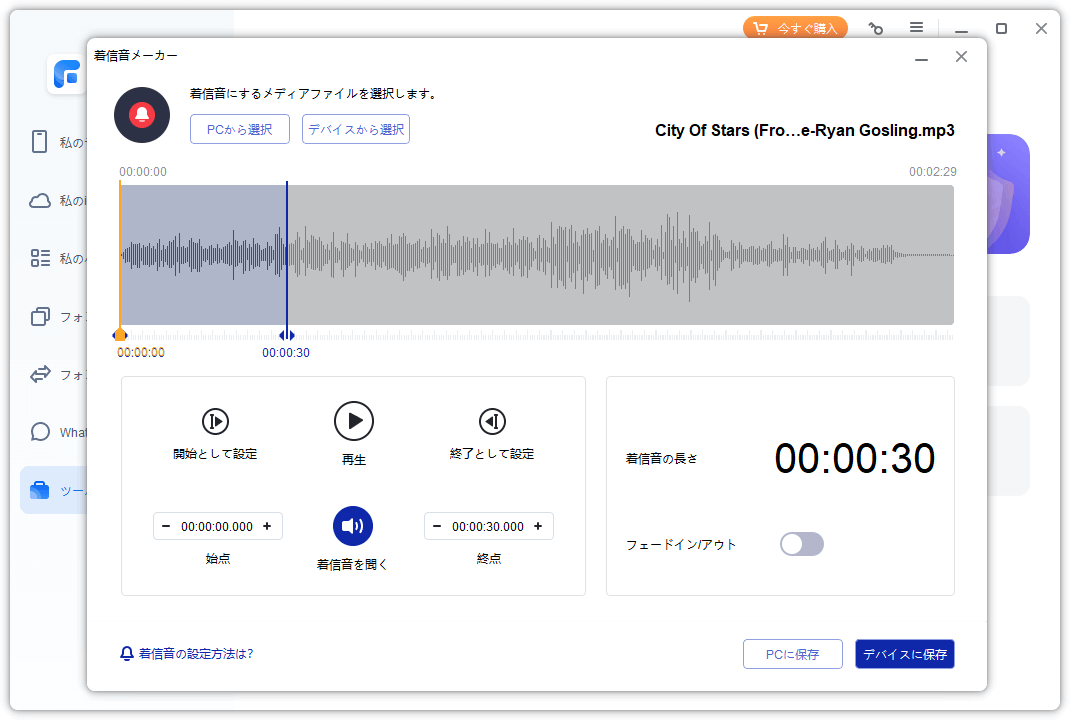
再生:黄色のカーソルの現在の位置から着信音を再生します。
開始として設定:黄色のカーソルの現在の位置を着信音の開始に設定します。
終了として設定:黄色のカーソルの現在の位置を着信音の終了に設定します。
始点と終点:カーソルを手動でドラッグして着信音を設定する以外に、オーディオの特定の時間の長さを手動で入力して、この2つのボックス内で着信音をトリミングすることもできます。
着信音を聞く:現在の設定で着信音セット全体を再生します。
着信音の長さ:作成した着信音の合計の長さ。
フェードイン/アウト:このオプションを有効にすると、着信音にフェードインまたはフェードアウト効果が適用されます。たとえば、着信音が始まる前に音量を徐々に上げたり、終わりに向かって徐々に下げたりすることができます。
ステップ 4. 作成が完了したら、着信音を保存します。「PCに保存」または「デバイスに保存」を選択できます。
ステップ5. 着信音を作成してiOSモバイルデバイスに保存した後、「設定」>「サウンドと触覚」>「着信音」の順に移動して、着信音にアクセスし、通話やメッセージの通知をパーソナライズして使用できます。
ヒント:作成した着信音をモバイルデバイスに保存する場合、SMS着信音設定ページには長さが29秒を超えない着信音のみが表示されますが、電話の着信音を設定する場合は長さに制限はありません。
結論として、このガイドはFoneToolの着信音メーカーを使用する概要を提供します。FoneToolを利用して、ワンクリックだけでiPhoneをパーソナライズでき、iOSモバイルデバイスの全体的な体験を向上させます。